1 о фирме “1С”
| Вид материала | Документы |
Содержание1.2. О системе 1с: предприятие 7.7 1.3. Система защиты системы 1с: предприятия 1.4. Запуск системы 1с: предприятие |
- Стратегическое планирование в международной фирме. Процесс стратегического планирования, 19.02kb.
- Сегодня значение функций менеджмента, позволяющего фирме выживать в конкурентной борьбе, 805.97kb.
- "Автомат Калашникова", как продолжение славных традиций, 659.97kb.
- «Исследование проблем информационной безопасности в фирме проката транспортных средств», 369.32kb.
- Инструкция по фирме № «о приеме на работу и увольнении сотрудников», 267.87kb.
- Рабочая учебная программа дисциплины Внешнеэкономическая деятельность предприятия специальности, 178.77kb.
- Название предприятия: ООО «дом сварки», 169.64kb.
- 140. Понятие лизинга и франчайзинга, 52.5kb.
- Кадровое планирование на предприятии. Набор, отбор и найм персонала в фирме, 69.32kb.
- Приезд преподавателя на неделю, для проведения семинаров в семье, в школе, вузе, фирме,, 244.18kb.
1.1. О ФИРМЕ “1С”
Система программ 1С-Предприятие разработана фирмой 1С.
Фирма "1С" специализируется на дистрибьюции, поддержке и разработке компьютерных программ и баз данных делового и домашнего назначения. Основанная в 1991 г., "1С" – чисто российская фирма со штатом более 200 человек, опирающаяся исключительно на собственные профессиональные успехи. По данным многочисленных опросов "1С" занимает первое место в софтверном секторе российской компьютерной индустрии и отличается рекордной отдачей от одного сотрудника» (www.1c.ru).
Ключевыми в деятельности фирмы 1С являются два момента.
1. Индустриальный подход к разработке, тиражированию, продаже и поддержке программ. Основной продукт фирмы “1С” – Система 1С:Предприятие 7.7 является «конструктором» для создания мощных программ автоматизации предприятия «малыми силами». На базе этой 1С: Предприятия фирмой 1С разработаны типовые решения в области бухгалтерского учета, оперативного (управленческого) учета и расчета заработной платы. Понятно, что каждая отрасль имеет свои особенности и охватить все области фирма 1С не в состоянии, поэтому разработкой отраслевых решений занимаются партнеры ее партнеры.
2. Опора на широкую партнерскую сеть (франчайзинг) обеспечивает качественное и эффективное обслуживание массового потребителя и высокие темпы развития. В настоящее время сеть насчитывает 2200 фирм-франчайзи. Из них около 200 занимаются разработкой собственных конфигураций, ориентированных на отраслевые решения, такие как торговля, транспорт, туризм, услуги и др.
3. Создана система контроля качества оказываемых услуг. Разрабатываемые партнерами продукты проходят проверку и получают статус «1С:Совместимо!». Качество специалистов подтверждается наличием сертификатов, которые выдаются после сдачи аттестационных экзаменов. Экзамены проводятся как в учебных центрах фирмы 1С, так и в крупных городах специальными выездными комиссиями. Информацию о проводимых экзаменах можно узнать на сайте www.1c.ru.

 1.2. О СИСТЕМЕ 1С: ПРЕДПРИЯТИЕ 7.7
1.2. О СИСТЕМЕ 1С: ПРЕДПРИЯТИЕ 7.71С-Предприятие является гибкой настраиваемой системой для решения широкого круга задач в сфере автоматизации деятельности предприятий. На рис. 1.1 приведена схема взаимодействия различных компонент 1С: Предприятия. Жирным шрифтом выделены те объекты, которые будут рассматриваться в настоящем курсе.
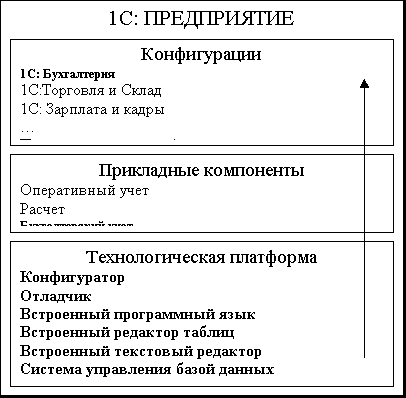
Рис. 1.1. Структурная схема 1С: Предприятия
Одной из характерных особенностей программ, является их масштабируемость: одна и та же конфигурация может работать на локальном компьютере, в сети и на сервере под управлением MS SQL Server 7.0.
Специальная компонента «Управление распределенными базами» позволяет производить обмен информации между удаленными рабочими местами.

 1.3. СИСТЕМА ЗАЩИТЫ СИСТЕМЫ 1С: ПРЕДПРИЯТИЯ
1.3. СИСТЕМА ЗАЩИТЫ СИСТЕМЫ 1С: ПРЕДПРИЯТИЯПрограмма 1С-Предприятие защищена аппаратным ключом, вставляемым в порт принтера. Перед запуском системы «1С: Предприятие» необходимо установить драйвер защиты.
При использовании сетевой версии на компьютере, к которому присоединен аппаратный ключ, устанавливается сервер защиты. Способ установки сервера зависит от используемой операционной системы и описан в руководстве по инсталляции программы.

 1.4. ЗАПУСК СИСТЕМЫ 1С: ПРЕДПРИЯТИЕ
1.4. ЗАПУСК СИСТЕМЫ 1С: ПРЕДПРИЯТИЕПри запуске системы 1С: Предприятие появляется диалоговая форма (рис. 1.2), в которой производится выбор информационной базы и режима работы («Предприятие», «Конфигуратор», «Отладчик», «Монитор»).

Рис. 1.2. Запуск системы 1С: Предприятие
Первый запуск всегда производится в монопольном режиме, т.к. происходит создание индексных файлов.
Чтобы создать новую (пустую) конфигурацию, необходимо выбрать режим «Конфигуратор», нажать кнопку «Добавить» и выбрать (или создать новый) каталог, в котором будет находиться информационная база.

 1.5. КОНФИГУРАЦИЯ
1.5. КОНФИГУРАЦИЯОткрыть конфигурацию можно через меню «Конфигурация/Открыть конфигурацию». Соответствующий файл конфигурации имеет имя «1cv7.md». Окно конфигурации состоит из трех закладок: «Метаданные», «Интерфейсы» и «Права».
Метаданные – это данные о данных, т.е.
· информация о структуре информационных баз данных: справочников, документов и т.д.;
· формы диалогов и списков;
· таблицы отчетов;
· программные модули, в которых на встроенном языке описываются алгоритмы функционирования системы.
В закладке «интерфейсы» происходит создание и настройка интерфейсов пользователей. Интерфейс состоит из двух частей: меню и инструментальные панели. У интерфейса может быть подчиненный интерфейс, который получается из родительского интерфейса перечислением доступных пунктов меню и кнопок.
В закладке «права» задаются наборы прав доступа к информационным объектам, определенным в закладке «метаданные».

 1.6. Ввод пользователей системы
1.6. Ввод пользователей системыВвод пользователей системы производится в конфигураторе в меню «Администрирование/Пользователи». У каждого пользователя задается набор прав, интерфейс и пароль (по умолчанию пароля нет).

 1.7. Сохранение, восстановление и тестирование информационных баз
1.7. Сохранение, восстановление и тестирование информационных базВ меню «Администрирование» есть пункты для сохранения, загрузки и тестирования информационной базы. При сохранении выполняется сжатие баз данных и файла конфигурации в архив с расширением «zip». При восстановлении данных происходит обратная операция, – из файла архива происходит распаковка баз данных и файла конфигурации.
Сохранение и восстановление производят с целью создания резервных копий и для переноса данных с одного компьютера на другой (целиком).
Тестирование и исправление информационных баз производится в случае, когда имеются ошибки в базах данных, связанные, как правило, с системными сбоями (выключение питания, зависание программы и т.д.)

 1.8. Обновление и загрузка измененной конфигурации
1.8. Обновление и загрузка измененной конфигурацииОпыт работы с типовыми конфигурациями показывает, что срок жизни типовой редакции составляет от 1-2 лет. При этом за это время фирма 1С успевает выпустить несколько десятков релизов. Чем отличается релиз от редакции? Релиз – небольшая модификация конфигурация, связанная с исправлением имеющихся ошибок, выходом новых форм документов и отчетов, небольшими изменениями в законодательстве. Редакция же выпускается, когда меняется методология программы. Это может быть связано как с существенными изменениями в законодательстве (изменение плана счетов, введение налогового учета), так и потребностью коренных изменений в структуре данных и выполняемых функций. Так, например, самая первая конфигурация – «Торговля и Склад» пережила 9 редакций, конфигурация «Бухгалтерский учет» – 4, «Зарплата и Кадры» – 2. Количество редакций говорит также о негибкости более ранних редакций, что делает невозможным эволюционное развитие программы. Старые редакции фирма 1С не поддерживает, что приводит к их постепенному отмиранию.
Какие же механизмы дает 1С обновления программ?
1. При переходе от релиза к релизу применяется два способа – «Загрузка измененной конфигурации» и «Объединение конфигураций».
· Первый способ «Загрузка измененной конфигурации» применяется, если последующая конфигурация является потомком изменяемой конфигурации. Последнее означает, что за данная конфигурация была скопирована, изменена в другом месте и загружена обратно. Если же после копирования обе конфигурации подверглись изменениям (даже несущественным), то при попытке загрузить другую конфигурацию система выдаст ошибку «Выбранный файл конфигурации не является потомком данного файла. При реструктуризации может произойти разрушение данных». Продолжайте загрузку, только если абсолютно уверены, что изменения, сделанные в текущей конфигурации после копирования являются несуществеными и могут быть потеряны.
· Второй способ «Объединение конфигураций» применяется, если требуется объединить две разные конфигурации (когда-то бывшие одной). При этом можно отдать приоритет либо текущей, либо загружаемой конфигурации и выбрать режим замещения или объединения объектов. В режиме замещения объект приоритетной конфигурации замещает объект с таким же именем другой конфигурации. В режиме объединения система пытается объединить два объекта с одинаковым именем. При объединении конфигураций, можно флажками отметить какие объекты требуется объединить.
Второй способ работает существенно медленней и, вообще говоря, не всегда заканчивается успешно. Есть еще одна возможность переноса объектов внутри одной конфигурации или между двумя разными. Для этого используется буфер обмена, – объект копируется в одном месте, а затем вставляется в другом.
2. При переходе от редакции к редакции применяются специальные конверторы, которые осуществляют перенос данных между двумя информационными базами. В настоящее время эти конверторы применяют для переноса данных промежуточный файл в формате XML.

 1.9. Как вносить изменения в типовую конфигурацию?
1.9. Как вносить изменения в типовую конфигурацию?Первое правило – не торопитесь сразу же менять программный код конфигурации. Как правило, многие проблемы у пользователя возникают из-за незнания всех возможностей типовой конфигурации. Возможно, изменения, которые просит сделать пользователь, противоречат законодательству или решаются другими способами. Выясните также, какой объем трудозатрат пользователя экономит программирование данной задачи и не является ли перепрограммирование типовой конфигурации более сложной задачей (по времени и стоимости).
Если же все-таки пользователь настаивает на внесении изменений, то сформулируйте эти изменения в письменном виде, – тогда будет проще и сделать и сдать работу. Внимательно прочитайте техническое задание и попытайтесь его детализировать: если вам написали проводки документа, уточните аналитику по проводкам, если попросили добавить документ, – уточните реквизиты документа, возможные движения и проводки, печатную форму.
Перед изменениями нужно выполнить резервное копирование (предварительно все пользователи должны выйти из программы), причем в имени архива желательно указать дату и время архивирования.
Изменения нужно производить в отдельном каталоге. При этом вы можете смело тестировать сделанные изменения (без опасности потери реальных данных) и не мешаете работать пользователям системы. Для этого вы создаете специальный каталог (например «Для программирования»), заходите в него в режиме конфигуратора и делаете восстановление данных из сделанной резервной копии.
Все изменения надо тщательно документировать – изменяемый код не удаляется, а комментируется, в комментариях ставится дата изменения, кем сделано изменение, с какой целью. Изменения в структуре данных можно фиксировать в описании конфигурации.
Работоспособность сделанных изменений должна быть проверена пользователем не на рабочей базе данных, а в копии, так как только конечный пользователь может оценить правильность вашего решения. Только после этого производим перенос рабочую базу данных.
Снова заходим в рабочую базу данных и опять делаем резервное копирование с указанием даты и времени (это, кстати, позволит определить время, затраченное на программирование), на случай «не замеченных» ошибок. И только после этого делаем «загрузку измененной конфигурации» из каталога «Для программирования», выполняем сохранение сделанных изменений.

 1.10. План занятия
1.10. План занятия- Создать новую информационную базу данных в новом каталоге.
- Загрузить измененную конфигурацию из конфигурации «Бухгалтерский учет. Редакция 4.2».
- Создать в конфигурации новый интерфейс – «ИнтерфейсКассира». Пользователь с таким интерфейсом может вводить приходные и расходные кассовые документы, авансовые отчеты и просматривать список кассовых документов. Настроить панель инструментов и меню.
- Создать в конфигурации новый набор прав «ПраваКассира». Пользователь с такими правами может вводить новые кассовые документы, но не может изменять уже проведенные кассовые документы.
- Завести в конфигураторе двух новых пользователей системы (один кассир, другой – администратор), задать им пароли, роли и интерфейсы.
- Открыть конфигурацию. Задать имя конфигурации, ввести авторов и пароль на конфигурацию.
- Сохранить, восстановить и протестировать информационную базу данных.
